更新(物联网)¶
由于 IoT(物联网) 盒子和虚拟 Windows IoT (物联网) 盒子的复杂性,』更新』 一词可以有几种不同的含义。
可以更新实际驱动程序,更新:abbr:`IoT(物联网)`盒子上的核心代码,或者闪存新的映像(使用物理:abbr:`IoT(物联网)`盒子)。
本文档探讨了更新 IoT(物联网) 盒子的各种方法,以确保 IoT (物联网) 盒子流程和设备的顺利运行。
在物联网盒子上刷写 SD 卡¶
重要
此更新**不**适用于 Windows :abbr:`IoT(物联网)`盒子(Odoo 16 及更高版本)。
要更新 Windows IoT(物联网),首先要卸载以前版本的 Odoo Windows 程序,然后使用最新的安装包重新安装。
要开始安装,请在 `Odoo 下载页面 <https://odoo.com/download>`_中浏览企业版或社区 - Windows 版的 Odoo 16(或更高版本)安装包。
在某些情况下,可能需要用*Etcher*软件重新刷新:abbr:IoT(物联网)`盒子的micro SD卡,以便从 Odoo 最新的:abbr:`IoT 物联网`图像更新中获益。这意味着在使用新的 :abbr:`IoT(物联网) 盒子的情况下,或者当处理程序的更新或来自 IoT(物联网) 盒子主页的更新无法解决问题时,可能需要更新 Odoo IoT(物联网) 盒子软件。
首先,下载 Etcher。这是一个免费的开源工具,用于将图像文件刻录到驱动器上。下载完成后,在计算机上安装并启动该程序。
然后,从 nightly <http://nightly.odoo.com/master/iotbox>`_中下载最新的 :abbr:`IoT(物联网)`镜像,其标签为 `iotbox-latest.zip。此特定镜像与支持的*所有* Odoo 版本兼容。
完成此步骤后,将 IoT (物联网) 盒子的 micro SD 卡插入计算机或读卡器。打开 Etcher,选择 Flashfromfile,然后找到并选择 iotbox-latest.zip 映像并解压缩。接下来,选择要将映像刻录到的驱动器。
最后,点击 Flash,等待进程结束。
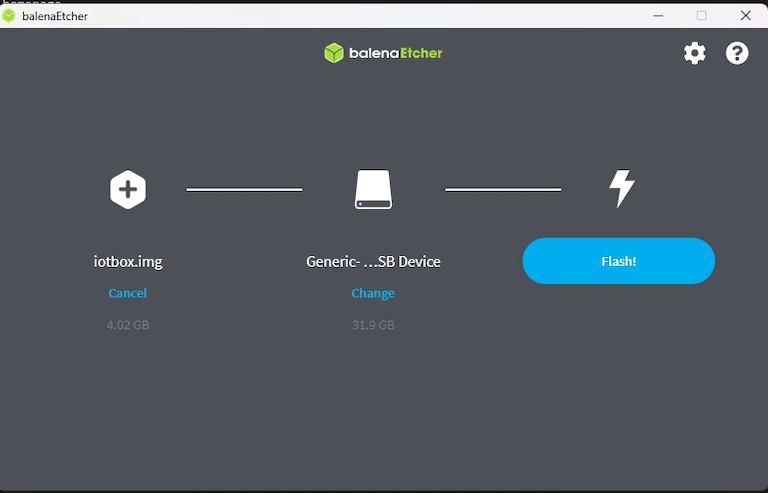
小訣竅
Balena的 Etcher 软件还允许管理员从 URL(统一资源定位器) 闪存 SD(安全数字)`卡。要从:abbr:`URL(统一资源定位器) 闪存,只需点击 :guilabel: 从 URL 闪存,而不是 从文件闪存。
然后,输入以下内容: http://nightly.odoo.com/master/iotbox/iotbox-latest.zip。
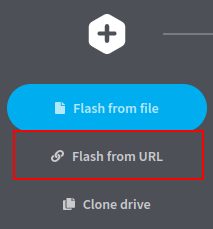
備註
闪存微型 SD 卡的另一个软件是 Raspberry Pi Imager。
Windows 物联网更新¶
Windows 虚拟 IoT(物联网) 盒子有时可能需要更新才能正常工作。
卸载 Windows 物联网盒子¶
在升级 Windows 虚拟 IoT (物联网) 盒子之前,应首先卸载以前的版本。
重要
在卸载以前版本的 Windows 虚拟 IoT(物联网) 盒子之前,请确保与当前安装的版本相比,有更新版本的 Windows 虚拟 IoT(物联网) 盒子可用。要执行此操作,请导航至 `Odoo Nightly builds <https://nightly.odoo.com/>`_页面。
在 Odoo Nightly builds 页面,导航至 查看 odoo_(version).latest.exe 文件旁边的日期;其中 (版本) 等于 Odoo 版本(例如 16.0、17.0)。最新版本的 Windows 虚拟 :abbr:`IoT(物联网)`框可通过选择此文件下载,也可随时在 `Odoo 下载 <https://odoo.com/download/>`_页面下载。
卸载 Windows 虚拟 物联网 盒子可通过 Windows 程序管理器完成。
在任何版本 Windows 中,搜索 程序 以打开:guilabel:控制面板`中的 :menuselection:`程序 --> 程序和功能 部分。然后,选择 卸载或更改程序。然后,搜索 Odoo,点击 :guilabel:`…(三点)`菜单上的:guilabel:`Odoo.exe`程序进行卸载。
确认卸载,然后按照步骤通过 Odoo 卸载向导卸载。
下载并重新安装¶
最新版本的 Windows 虚拟:abbr:`IoT(物联网)`盒子可从 `Odoo Nightly builds <https://nightly.odoo.com/>`_页面下载,也可随时从 `Odoo 下载 <https://odoo.com/download/>`_页面下载。
要从 Odoo Nightly builds 页面下载,请导航至 并选择 odoo_(version).latest.exe 文件;其中 (版本) 等于 Odoo 的版本(例如 16.0、17.0)。
要从 Odoo 下载 页面下载,请找到 Odoo 版本(如 16.0、17.0)部分,并选择 Windows 的 下载 按钮。
接下来,安装并设置下载的 Odoo .exe 文件。在出现说明屏幕后,点击 下一步 开始安装,并同意 TOS(服务条款)。
在下一步重新安装过程中,从 选择安装类型 下拉菜单中选择 Odoo IoT。
Example
便于参考,应安装以下设备:
Odoo 服务器
Odoo IoT
Nginx 网络服务器
Ghostscript interpreter
确保计算机上有足够的安装空间,然后点击 下一步。
设置目的地并完成安装¶
要完成重新安装,请选择 目标文件夹,然后点击:guilabel:安装。
警告
选择`C:\odoo`作为安装位置可以启动*Nginx*服务器。Odoo的 Windows 虚拟:abbr:`IoT(物联网)`盒子软件**不应**安装在 Windows 用户的任何目录中。这样做将无法让*Nginx*初始化。
安装可能需要几分钟时间。完成后,单击 下一步 继续。
然后,确保选中 开启 Odoo 复选框,并点击 完成。安装完成后,Odoo 服务器将运行,并自动在网页浏览器上打开 http://localhost:8069。网页应显示 IoT (物联网) 盒子主页。
小訣竅
如果网络浏览器不显示任何内容,可能需要 重启 Windows IoT 程序。
从物联网盒子主页升级¶
在后台,:abbr:`IoT(物联网)`盒子使用一个版本的 Odoo 代码来运行和连接 Odoo 数据库。为了使:abbr:`IoT(物联网)`盒子有效运行,可能需要更新该代码。该操作应定期完成,以确保 :abbr:`IoT(物联网)`系统及其流程保持最新。
通过导航至 进入 IoT(物联网) 盒子主页,并点击 IoT (物联网) 盒子的 IP 地址。然后,点击 :guilabel:`更新`(在版本号旁边)。
如果有新版本的 IoT(物联网) 盒子映像可用,页面底部会出现 更新至 _xx.xx_ 按钮。点击该按钮升级设备,此时 IoT (物联网) 盒子会自动闪烁到较新的版本。所有先前的配置将被保存。
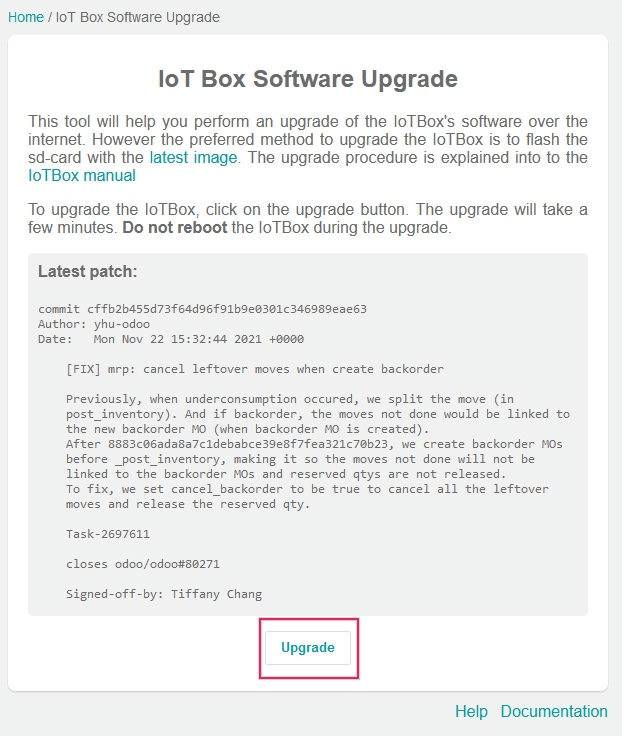
处理程序(驱动程序)更新¶
在某些情况下,可能需要为各个设备(例如体重秤、测量工具等)更新驱动程序或接口。物联网处理程序(驱动程序和接口)代码可通过与配置的服务器处理程序代码同步来修改。
在 IoT(物联网) 设备(如天平、测量工具等)无法与 IoT(物联网) 盒子正常工作的情况下,这可能会有所帮助。
对于 Windows IoT 物联网`(Odoo 16 及更高版本)和物理 :abbr:`IoT 物联网 盒子,可从 IoT 物联网 盒子主页手动执行此过程。通过导航至 进入 IoT 物联网 盒子主页,并点击 IoT 物联网 盒子的 IP 地址。
接下来,点击 处理程序列表,然后选择页面底部的 加载处理程序。
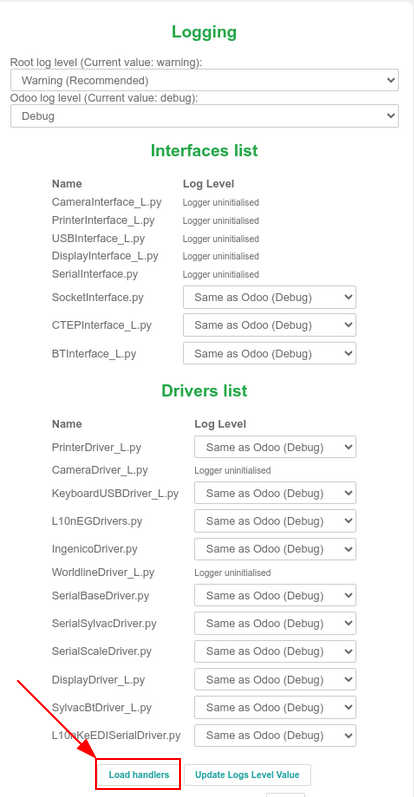
重要
处理程序的代码是从配置的服务器获取的,需要不断更新,以获得最新的修复和补丁。
備註
每次重新启动 IoT(物联网) 盒子时,也会自动执行处理程序更新。如果在 Odoo 服务器上的 IoT(物联网) 盒子的表单视图中未选中 自动驱动程序更新,则此过程唯一例外。该设置可通过 访问。